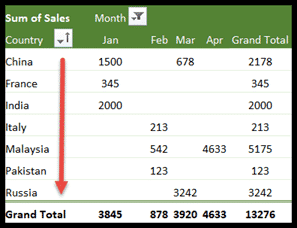Как отсортировать сводную таблицу в excel?
Да, вы можете сортировать сводную таблицу в Excel. Сортировку можно выполнять разными способами, в зависимости от ваших конкретных потребностей. Вот общие шаги по сортировке сводной таблицы:
Сортировать по значениям
Давайте разберем очень простую сводную таблицу. Здесь мы хотели отсортировать общую сумму от меньшего к большему, чтобы определить самый продаваемый продукт.
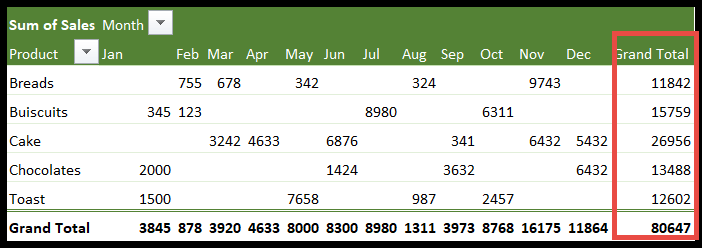
- Сначала выберите любую ячейку в столбце общего итога и перейдите на вкладку «Главная».

- Затем нажмите «Сортировать и фильтровать» в разделе «Редактирование».

- После нажатия на опцию «Сортировать и фильтровать» появится раскрывающийся список.
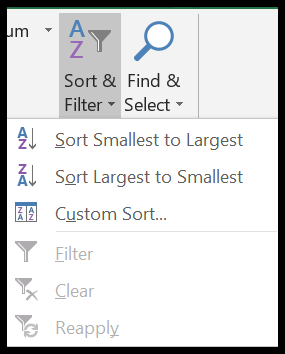
- Здесь вы найдете необходимую опцию «Сортировать от большего к меньшему». Всего один клик, чтобы отсортировать ваши данные.
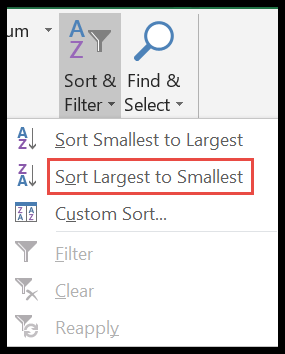
- Наконец, данные сортируются.
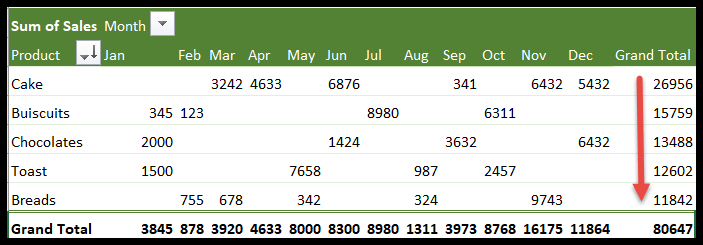
Аналогичным образом вы можете отсортировать данные от наименьшего к наибольшему значению, выполнив те же действия.
- Для начала еще раз щелкните любую ячейку в строке итогов.
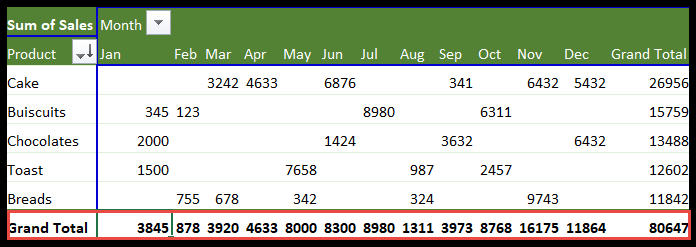
- Теперь перейдите в Главная → Сортировка и фильтрация.

- Далее нажмите «От большего к меньшему».
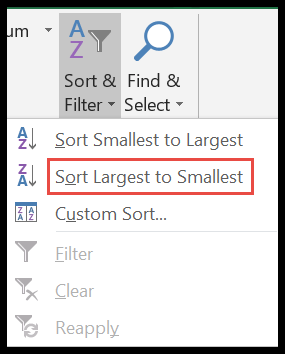
- Общая строка сортируется от наибольшего к наименьшему.
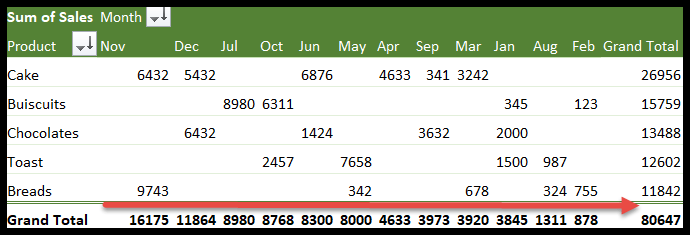
Здесь, в приведенной выше сводной таблице, столбцы и строки общего итога отсортированы от наибольшего к наименьшему значению.
Пользовательская сортировка сводной таблицы
Представьте себе, теперь вам нужно отсортировать Product Cake от «самого маленького к большему» или наоборот. Вы можете сделать это, используя специальную опцию сортировки.
- Щелкните любое значение в строке «Торт», исключая общий итог, поскольку мы не сортируем общие итоги.
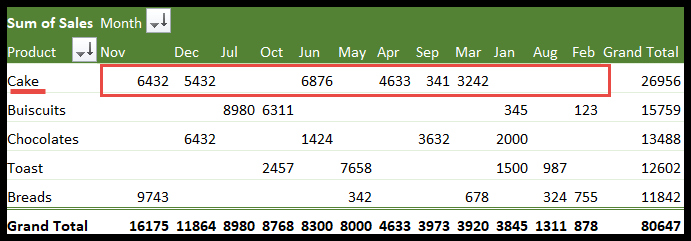
- Теперь нажмите Главная → Сортировать и редактировать.

- Щелкнув стрелку раскрывающегося списка, выберите «Пользовательская сортировка».
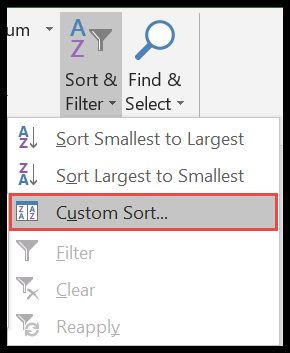
- Здесь откроется окно «Сортировка по значению».
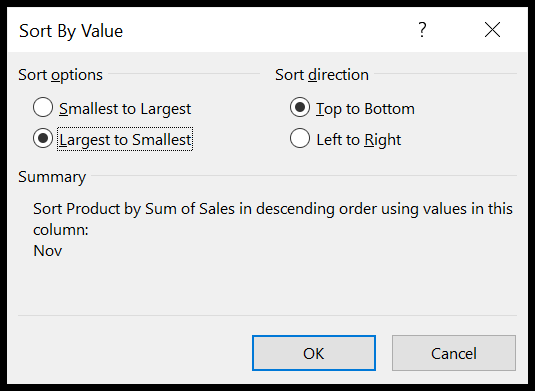
- Теперь выберите «От большего к меньшему» в разделе «Параметры сортировки».
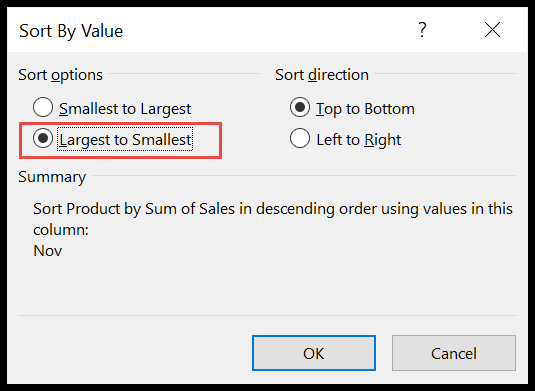
- Аналогичным образом выберите направление сортировки. Как и здесь, мы хотим сортировать слева направо, поэтому выберем слева направо.
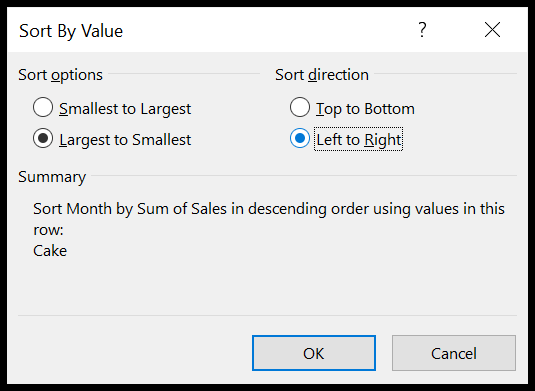
- Мы здесь. Теперь вы легко сможете узнать, в каком месяце были самые высокие и самые низкие продажи.
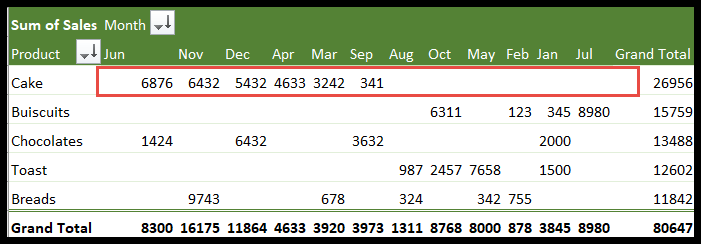
А что, если вам нужно внести незначительные изменения, отличные от модели, выбранной в сводной таблице.
Например, у вас есть данные о продажах с января по декабрь. Предположим, вам нужно перенести текущий месяц, скажем, август, наверх? Это не вписывается ни в одну определенную модель.
Не волнуйтесь, это возможно. В таких случаях вы можете отсортировать сводную таблицу вручную. Вот простой пример.
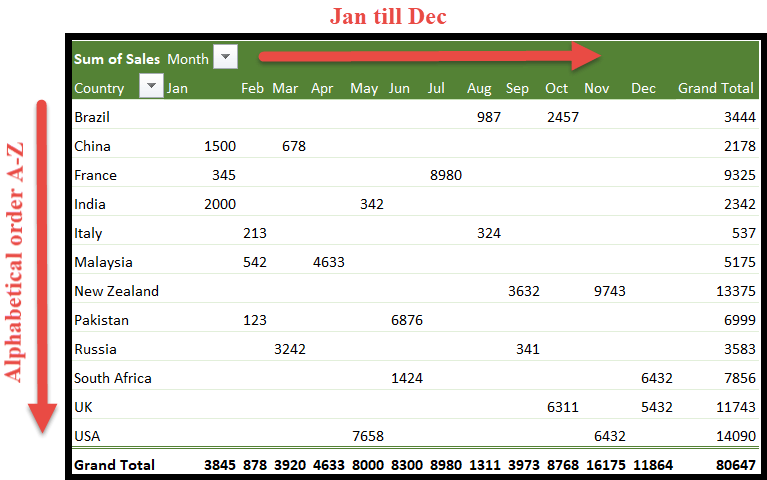
Теперь в таблице выше мы имеем данные, организованные с января по декабрь в столбцах и странах, отсортированные в алфавитном порядке. Выполните следующие действия, чтобы перенести «Август» в первый столбец, а «Индия» в верхнюю строку.
- Сначала выберите заголовок столбца, к которому вы хотите перейти. Как и здесь, мы хотим переместить август. Итак, мы собираемся выбрать ячейку августа.
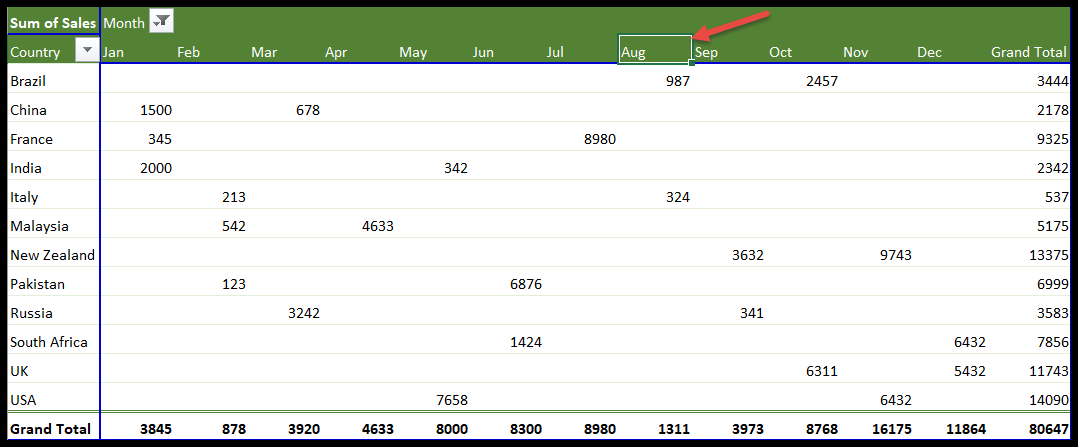
- Помните, нам нужно выбрать только ячейку заголовка.
- Теперь, когда вы переместите курсор к границе выбранной ячейки, появится курсор перемещения объекта.
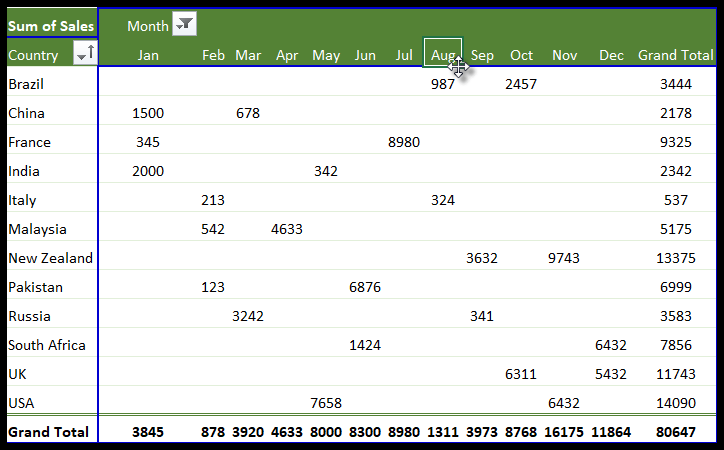
- После этого щелкните мышкой и перетащите столбец в то положение, куда вы хотите переместить. Здесь мы перетащим его в первый столбец.
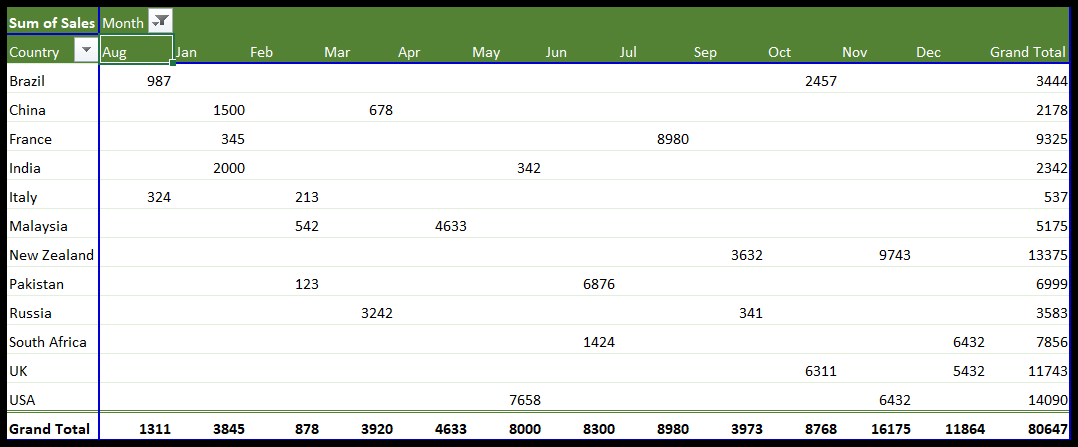
- Аналогично повторите шаги со страной.
- Выберите «Индия» и переместите курсор на границу, чтобы переместить курсор, и просто перетащите его в первую позицию.
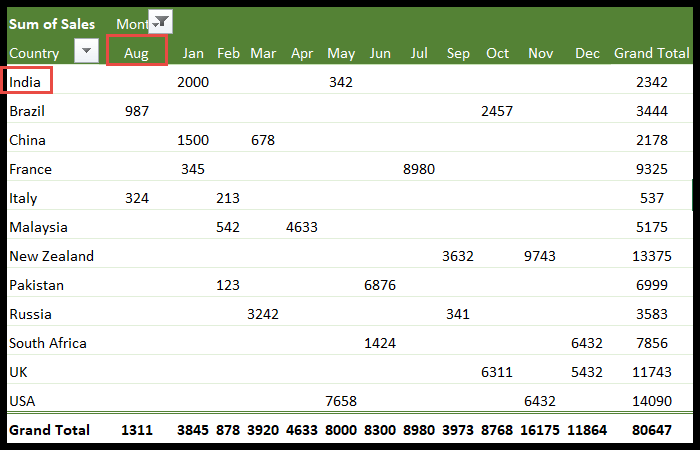
Сортировать по алфавиту
Теперь давайте рассортируем страны по алфавиту для удобства нашей аудитории. Это можно сделать двумя разными способами.
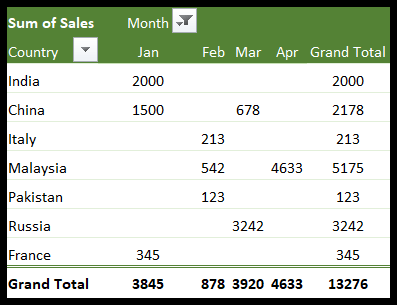
- Чтобы начать, щелкните верхнюю ячейку «Индия» в этом примере.
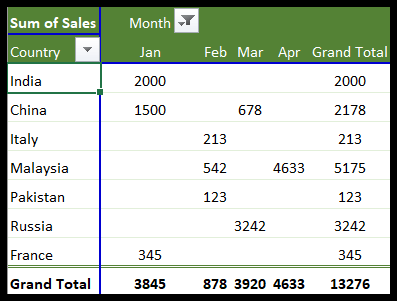
- Теперь перейдите на вкладку «Главная» и нажмите кнопку «Сортировать и фильтровать».
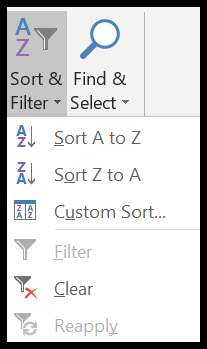
- Здесь нажмите на опцию «Сортировать от А до Я».
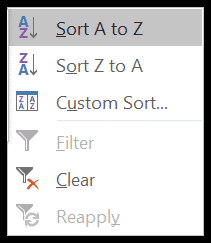
- Данные отсортированы. Теперь вы видите, что страны отсортированы в алфавитном порядке от А до Я.
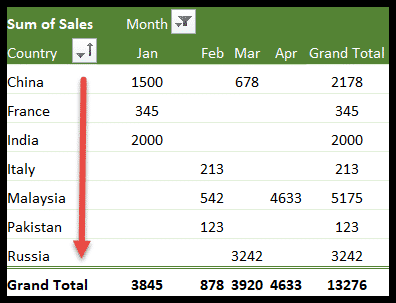
Вы также можете использовать следующие шаги, чтобы использовать другой метод сортировки по алфавиту.
- Выберите ячейку заголовка, например «Страна», в сводной таблице.
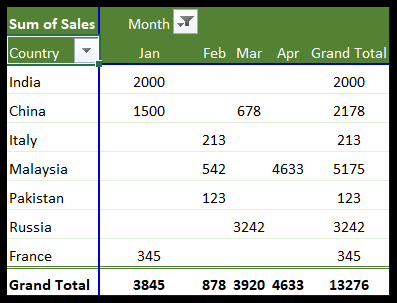
- Теперь нажмите на маленькую стрелку раскрывающегося списка рядом с надписью «Страна».
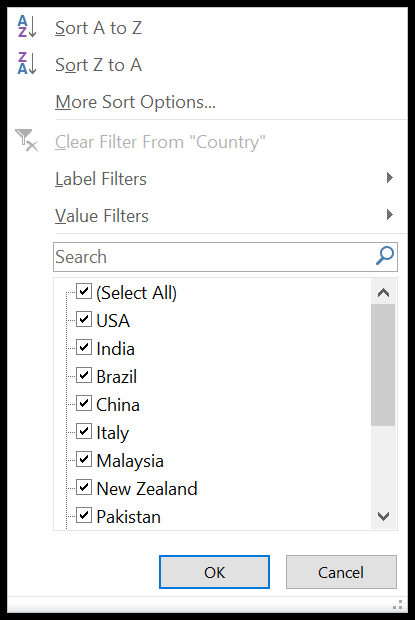
- Теперь нажмите на первый вариант, то есть «Сортировать от А до Я».
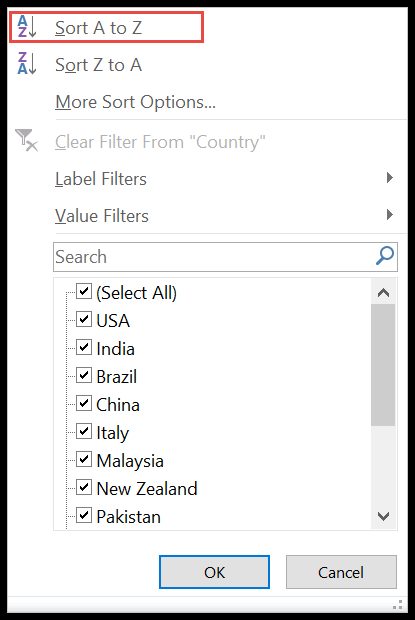
- Мы здесь. Страны перечислены в алфавитном порядке от А до Я.